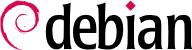

dpkg-reconfigure tzdata-kommandoen, som lar deg velge tidssonen som skal brukes interaktivt. Oppsettet er lagret i /etc/timezone-filen. I tillegg er den tilsvarende filen i /usr/share/zoneinfo-mappen kopiert til /etc/localtime. Denne filen inneholder reglene som styrer datoene for sommertid, for land som bruker det.
TZ, som tar prioritet over systemstandarden som er satt:
$dateThu Feb 19 11:25:18 CET 2015$TZ="Pacific/Honolulu" dateThu Feb 19 00:25:21 HST 2015
/etc/default/ntpdate-filen.
/etc/ntp.conf-filen. Den viktigste endringen er NTP-tjeneren som den viser til. Hvis nettverket har mange tjenere, kan det være nyttig å ha en lokal tidstjener som synkroniseres med offentlige tjenere, og brukes som en tidskilde av de andre tjenerne i nettverket.
logrotate, programmet som er ansvarlig for disse rotasjonene, følger retningslinjer gitt i /etc/logrotate.conf-filen, og alle filene i /etc/logrotate.d/-mappen. Administratoren kan endre disse filene hvis de ønsker å innrette seg etter loggrotasjonsopplegget som Debian definerer. Manualsiden logrotate(1) beskriver alle de tilgjengelige valgene i disse oppsettsfilene. Du kan, om du ønsker det, øke antall filer som beholdes i loggrotasjonen, eller flytte loggfilene til en bestemt mappe øremerket til å arkivere dem, i stedet for å slette dem. Du kan også sende dem via e-post for å arkivere dem andre steder.
logrotate-programmet kjøres daglig av cron-kjøreplanprogram (beskrevet i Seksjon 9.7, «Planlegge oppgaver i tide med cron og atd»).
sudo-programmet, som tillater visse brukere å utføre visse kommandoer med spesielle rettigheter. I det vanligste tilfelle lar sudo en klarert bruker å utføre enhver kommando som rot. For å gjøre dette kjører brukeren bare sudo command, og autentiserer ved å bruke sitt personlige passord.
sudo Unix-gruppe. For å delegere andre rettigheter må administratoren bruke visudo-kommandoen som tillater dem å modifisere oppsettsfilen /etc/sudoers (her igjen, dette tar i bruk vi-redigereren, eller hvilken som helst annen redigerer, indikert i EDITOR-miljøvariabelen). Å legge til en linje med brukernavn ALL=(ALL) ALL lar den aktuelle brukeren utføre enhver kommando som root.
/etc/fstab gir en liste over alle mulige fester som skjer enten automatisk ved oppstart, eller manuelt for flyttbare lagringsenheter. Hvert monteringspunkt er beskrevet av en linje med flere felter atskilt med mellomrom:
blkid enhet) med prefiksen UUID=. Dette beskytter mot endring av navnet på enheten i tilfelle disker legges til eller fjernes, eller hvis disker blir funnet i en annen rekkefølge.
ext4, ext3, vfat, ntfs, btrfs, xfs er noen få eksempler.
swap-spesialverdien for partisjonsbytte; auto-spesialverdien ber mount-programmet om å finne filsystemet automatisk (som er spesielt nyttig for disklesere og USB-minnepenner, siden hver og en kan ha et annet filsystem);
mount. De vanligste er
rw eller ro, som respektivt betyr at enheten vil bli montert med lese/skrive eller skrivebeskyttede tillatelser.
noauto deaktiverer automatisk montering ved oppstart.
nofail tillater oppstarten å fortsette selv når enheten ikke er til stede. Sørg for å sette dette alternativet for eksterne harddisker som kan være koblet fra når du starter, fordi systemd virkelig sikrer at alle monteringspunkter som må være automatisk montert , faktisk er montert før oppstartsprosessen blir ferdigstilt. Merk at du kan kombinere dette med x-systemd.device-timeout=5s for å be systemd om ikke å vente mer enn 5 sekunder før enheten vises (se systemd.mount(5)).
user autoriserer alle brukere til å montere dette filsystemet (en operasjon som ellers ville være begrenset til rotbrukeren).
defaults betyr gruppen av standardvalg: rw, suid, dev, exec, auto, nouser og async, som hver individuelt kan bli deaktivert etter defaults ved å legge til nosuid, nodev og så videre for å blokkere suid, dev og så videre. Å legge til user-valget reaktiverer den, da defaults inkluderer nouser.
0. When it is 1, it tells the dump tool that the partition contains data that is to be backed up.
0, no check is conducted. The root filesystem should have the value 1, while other permanent filesystems get the value 2.
Eksempel 8.6. Eksempel /etc/fstab fil
# /etc/fstab: static file system information. # # <file system> <mount point> <type> <options> <dump> <pass> proc /proc proc defaults 0 0 # / was on /dev/sda1 during installation UUID=c964222e-6af1-4985-be04-19d7c764d0a7 / ext3 errors=remount-ro 0 1 # swap was on /dev/sda5 during installation UUID=ee880013-0f63-4251-b5c6-b771f53bd90e none swap sw 0 0 /dev/scd0 /media/cdrom0 udf,iso9660 user,noauto 0 0 /dev/fd0 /media/floppy auto rw,user,noauto 0 0 arrakis:/shared /shared nfs defaults 0 0
/shared/-mappen på arrakis -tjeneren er montert på /shared/ på den lokale maskinen. Formatet på /etc/fstab-filen er dokumentert i manualsiden fstab(5).
locate-kommandoen kan finne plasseringen av en fil når du bare kjenner en del av navnet. Det sender et resultat nesten umiddelbart, siden det konsulterer en database som lagrer plasseringen av alle filene i systemet. Denne databasen oppdateres daglig av updatedb-kommandoen. Det er flere implementeringer for locate-kommandoen, og Debian valgte mlocate som sitt standard system.
mlocate er smart nok til bare å gi tilbake filer som er tilgjengelige for brukeren som kjører kommandoen selv om den bruker en database som kjenner til alle filer på systemet (fordi updatedb-gjennomføringen kjører med rotrettigheter). For ekstra sikkerhet kan administratoren bruke PRUNEDPATHS i /etc/updatedb.conf til å utelukke kataloger fra å bli indeksert.